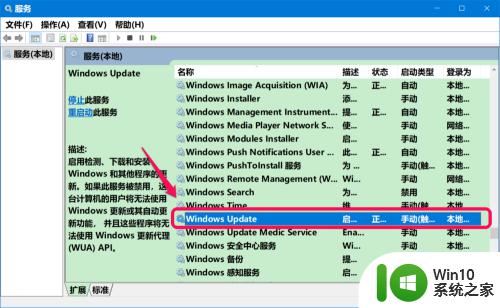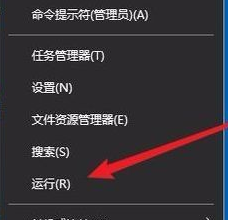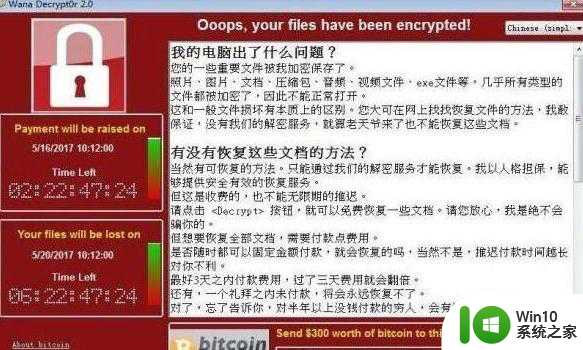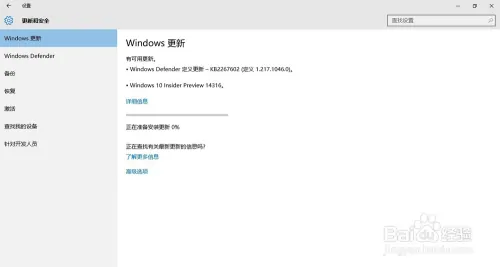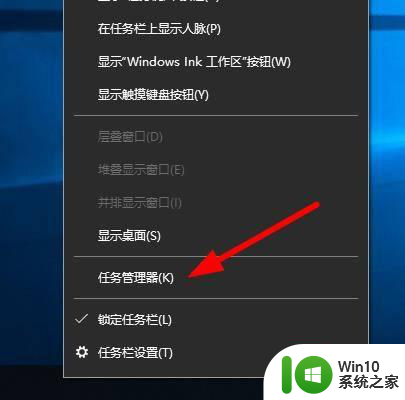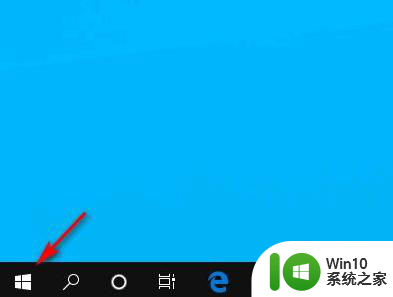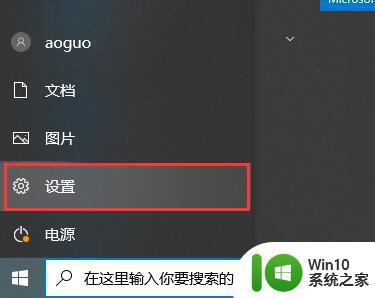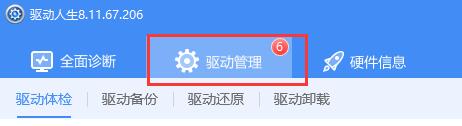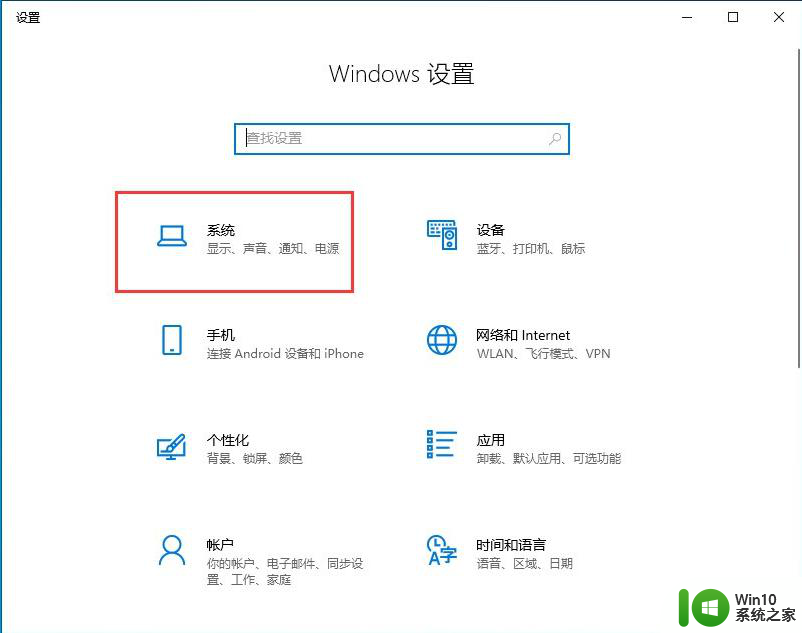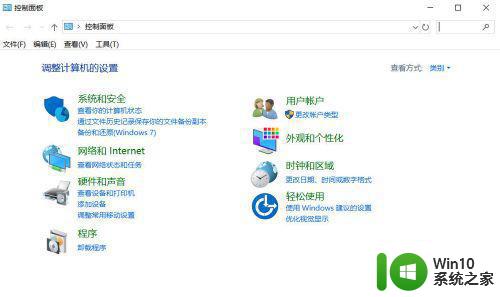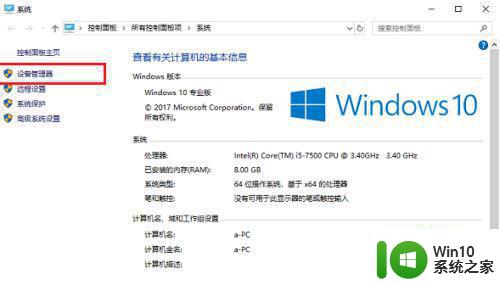教你中断正在更新的win10系统 win10更新中断后如何恢复
教你中断正在更新的win10系统,在我们日常使用电脑的过程中,不可避免地会遇到系统更新的情况,而在更新过程中,如果突遇中断,就可能给我们带来一系列麻烦。尤其是在使用Windows 10系统时,这种情况更为常见。当我们的Win10系统更新中断时,应该如何恢复呢?本文将为大家介绍一些简单有效的方法,帮助您解决这一问题。无论是对于技术小白还是有一定电脑基础的用户来说,都能轻松上手,恢复被中断的Win10系统更新。
1、在Windows10桌面,右键点击左下角的开始按钮,在弹出的菜单中选择“运行”菜单项。
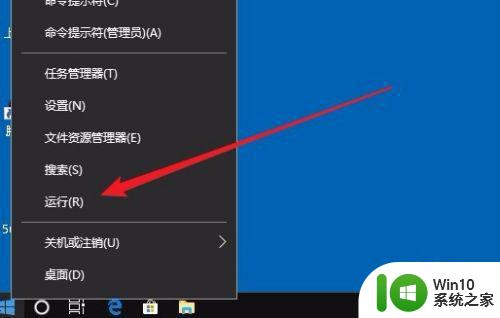
2、在打开的运行窗口中,输入命令services.msc,然后点击确定按钮。
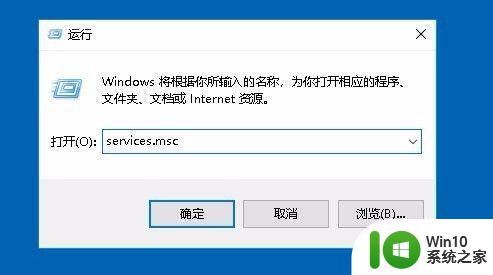
3、这时就会打开Windows10的服务窗口,在服务列表中找到Windows Update服务项。
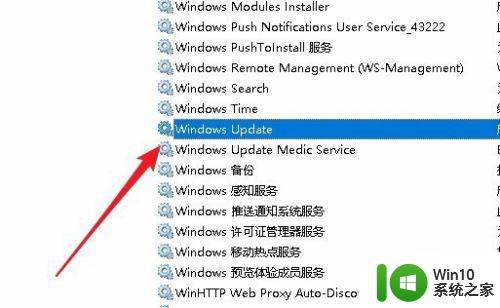
4、右键点击Windows Update服务项,在弹出菜单中选择“属性”菜单项。
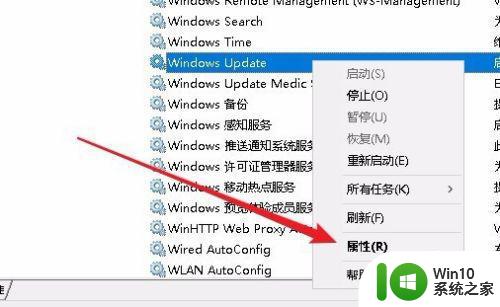
5、这时就会打开Windows Update的属性窗口,点击启动类型下拉按钮,在弹出菜单中选择“禁用”菜单项。
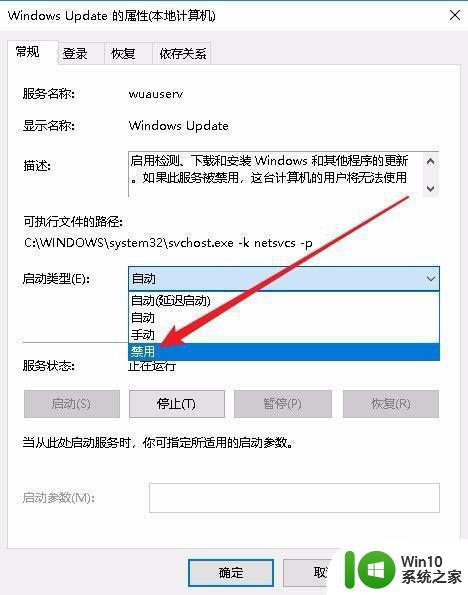
6、接下来再点击下面的“停止”按钮,中止该项服务。
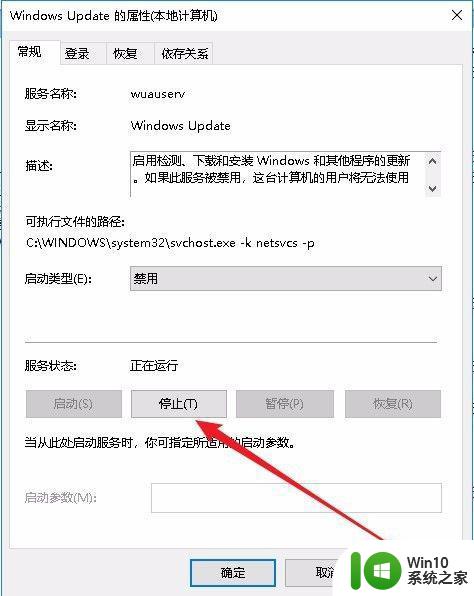
7、这时会弹出一个正在停止服务的进度条,待完成后我们正在进行的Windows更新也会中断了。
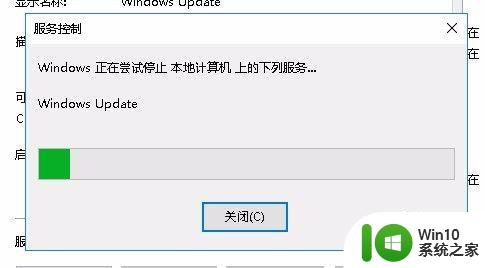
以上就是教你中断正在更新的win10系统的全部内容,碰到同样情况的朋友们赶紧参照小编的方法来处理吧,希望能够对大家有所帮助。